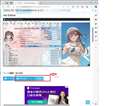���̃y�[�W�̃X���b�h�ꗗ�i�S2291�X���b�h�j![]()
| ���e�E�^�C�g�� | �i�C�X�N�`�R�~�� | �ԐM�� | �ŏI���e���� |
|---|---|---|---|
| 7 | 13 | 2024�N3��10�� 18:57 | |
| 28 | 15 | 2024�N1��26�� 15:23 | |
| 2 | 3 | 2023�N11��5�� 19:44 | |
| 18 | 8 | 2023�N9��26�� 15:18 | |
| 25 | 10 | 2023�N9��5�� 14:17 | |
| 0 | 5 | 2023�N8��6�� 01:32 |
- �u����̍i���݁v�̖��ԐM�A�������͍ŐV1�N�A�����ς݂͑S���Ԃ̃N�`�R�~��\�����Ă��܂�
�n�[�h�f�B�X�N�EHDD(3.5�C���`)
����p�\�R�����N��������摜�̂悤�ȉ�ʂɂȂ肱�̐悩��i�߂Ȃ��Ȃ�HDD����ꂽ�݂����Ŏ��o���܂����B���S�ɉ�ꂽ�̂��Ǝv���ĊO�t��HDD�P�[�X�ɂ�����f�[�^�͓ǂݍ��߂��̂�SSD�Ƀf�[�^�]���������ꂽ�e���Ȃ̂��Ƃ�ł��Ȃ��x���ē]�����x��2MB/s�Ƃ���300kbp/s���L�^���邱�Ƃ�����قǒx���ł��B�U�OGB�̓���ő҂����Ԃ��Q���Ƃ��\������ē���҂Ă���̂ł͂���܂���B���̓]�����x���đ����Ȃ邱�Ƃ͂Ȃ��̂ł��傤��?�{���͐S�ꂵ���̂ł������̃f�[�^�͂��̑��x�̂܂ܕς��Ȃ��Ȃ���߂悤���Ǝv���Ă܂��B�f�[�^�����\�t�g�Ƃ������ΕʂȂ̂ł��傤��?����HDD����͑��x��155MB/S���炢�o�ĂU�OGB���炢�̗e�ʂ̓����10�����x�œ]�����������܂����B
![]() 0�_
0�_
�ǂ�����������҂����߂邩��2���ł��B
�]�����x���Ȃ�f�B�X�N�\�ʂɏ����t���ēǂݏo�����g���C�Ɖ��x���J��Ԃ��Ȃ��瓮�삵�Ă�Ǝv���܂��B
�l�I�ɂ͒��߂ėǂ��f�[�^���Ǝv���Ă���Ȃ�A�R�s�[���ɃR�s�[���o���܂���Ƃ��o��\��������̂Œ��߂���������Ǝv���܂���
�����ԍ��F25654954�@�X�}�[�g�t�H���T�C�g����̏�������
![]() 6�_
6�_
���g���Ȃ����p������
��͂肻���ł���ˁB���肪�Ƃ��������܂����B
�����ԍ��F25654974
![]() 0�_
0�_
https://crystalmark.info/ja/download/#CrystalDiskInfo
CrystalDiskInfo�@�̉�ʂ̎ʐ^�Ŏ���Ă����ɓ\��t�����܂����H
�Ȃ���������͈̂ȉ��ł�
�ʂ�USB�|�[�g���g���Ď����Ă݂�
�ʂ�HDD�P�[�X���g���Ď����Ă݂�
�����ԍ��F25655004
![]() 0�_
0�_
���`�̎�q����
�t�@�C���V�X�e���Ƀ_���[�W�����邩���ˁB
chkdsk /r ���@�]�����h���C�u�@�Ɓ@�]����h���C�u�@�ɂ����Ă݂܂��傤�B
�@
��肩���킩��H
����ƁA�N���X�^���f�B�X�N�C���t�H�@�ŁA�Y���h���C�u���݂Ă݂܂��傤�B�@�ԂƂ����ɂȂ��ĂȂ����ȁH
�����ԍ��F25655044
![]() 0�_
0�_
���`�̎�q����
�������肪�Ƃ��������܂��B����ō����Ă܂���?
�������B�@�c�O�ł����B�@�ł��ɂ����Ƃ���ł����B�@���̌n��Ł@�h�N���X�^���f�B�X�N�C���t�H�h
https://forest.watch.impress.co.jp/library/software/crdiskinfo/
��ԁA��ł�����Ȃ����ȁH�@����͂U�S�r�b�g�ŗp������ǂ��AWindows�͂U�S�ŁH
�Ń_�E�����[�h������A���̃t�@�C���̃o�C���X�`�F�b�N��K������ĂˁB
��肩���킩��H
�����ԍ��F25655071
![]() 0�_
0�_
�Ⴂ�܂�
����́uCrystalDiskMark�v�ł�
https://crystalmark.info/ja/download/#CrystalDiskInfo
��
CrystalDiskInfo9_2_3AdsAoi.exe�@�_�E�����[�h�@���s
�ł�
�ʐ^�Q��
�����ԍ��F25655074
![]() 0�_
0�_
���`�̎�q����
�͂��A�����Ă܂��B
�ԁi�ُ�j�Ȃ̂ŁA�K�v�ȃt�@�C�����~�o���Ĕp���ł��ˁB
�����ԍ��F25655111
![]()
![]() 0�_
0�_
�����_�l����
����ς肻�ꂵ�����͎c����ĂȂ���ł��ˁc�c�O�ł����������邱�Ƃɂ��܂��B���肪�Ƃ��������܂����B
�����ԍ��F25655112
![]() 0�_
0�_
�͂�
�����Ă��܂�
��{�u�ُ�v��NG�ł�
���ܓ����Ă���̂���Ղł�
���Ƃ�
���T�ԁH�����ăf�[�^���R�s�[���邩
�ʓ|�Ȃ̂Œ��߂邩
�ł�����
�����ԍ��F25655114
![]()
![]() 0�_
0�_
�ʂ�HDD�Ƀp�[�e�B�V�����N���[�����Ă݂�Ɨǂ��ł��傤�B
���͐���A���M����������2TB HDD(MBR)��4TB HDD(GPT)��
�p�[�e�B�V�����N���[�����܂����B
�G�N�X�v���[���[�ŃR�s�[���Ă��ǂ��̂ł����A�t�H���_�[��
�^�C���X�^���v���ς��̂����ŃN���[���ɂ��܂����B
�g�p�����o�b�N�A�b�v�E�N���[���\�t�g�́A���B
�EHasleo Backup Suite Free 4.2.0
https://www.easyuefi.com/backup-software/backup-suite-free.html
�ԐM���̓�����HDD�͊��S����(diskpart��clean all��t���[�\�t�g����)
���邱�ƂŁA�M���ɖ߂邱�Ƃ�����܂��B
����������ł͖����A���炭����ƐM�����ē_�����܂��B
�@ �p���������Ó��ł��B
�����ԍ��F25655342
![]()
![]() 1�_
1�_
�n�[�h�f�B�X�N�EHDD(3.5�C���`)
�O�t���Ɠ����Ńf�[�^�̓]�����x�ɍ��͂���̂ł��傤���H����ς�}�U�{�ɒ��ő}���Ă镪�����̕��������Ƃ��͂���܂����H
![]() 3�_
3�_
�����ł��B
HDD���USB3.0�̕��������̂ŁB
�����ԍ��F25593427
![]() 2�_
2�_
https://www.pasonisan.com/customnavi/z1012hdd/09interf_hddspeed.html
���g���Ă�HDD��SATA300�ł����A����g�c�c���g�p�����ۂ̔�r�ł��B
�_���I�ɂ�USB-SATA�ϊ����s��Ȃ�����SATA�ڑ��̕��������ł����A
���ۂ͂g�c�c�����̓]�����x��200�l�a�����O��ŁA
�t�r�a�R��SATA300/600��I/F�̕��������Ȃ̂ŁA���ł��ɂȂ�܂��B
�����ԍ��F25593440
![]() 3�_
3�_
�����_�l����
�Q�l�ɂȂ�܂����B��͂荷������Ƃ͂��������܂ő傫�ȊJ���͂Ȃ���ł��ˁB�����肪�Ƃ��������܂����B
�����ԍ��F25593451
![]() 4�_
4�_
�O�t��HDD�̐ڑ��C���^�[�t�F�[�X��USB 3.0�̓]�����x��5Gbps��625MB/s�B
�}�U�[�{�[�h SATA 3�̓]�����x�͎����]�����x 600MB/s�B
3.5�C���`HDD�̓]�����x�́A�ő�ł�200MB/s���s���Ηǂ����炢������A�O�t����USB 3.0�ł�������SATA 3�ł��]�����x�ɍ��͏o�܂���B
�����ԍ��F25593454
![]() 7�_
7�_
USB�O�t���^�́A�A�����đ�e�ʃf�[�^(200GB�Ƃ�)���R�s�[����ƃR���g���[���̔��M�ő��x�ቺ�A
�ň��f�o�C�X�ؒf���������邱�Ƃ�����܂��B
�����ԍ��F25593468
![]() 2�_
2�_
����HDD�ƊO�t��HDD�̑��x��r�����Ă݂܂����B
���ʓI�ɂ͊O�t��HDD�̕����������ʂɂȂ�܂������A�����HDD�̎�ނ��Ⴄ�̂�HDD�ŗL�̍��ƌ����܂��B
�����ԍ��F25593474
![]() 3�_
3�_
����
�O�t��
�ł͂Ȃ�HDD�𑁂��������Ȃ�
�I�[�o�[�N���b�N��������ł�
�d���Ȃǂ��グ��
7200��]��
�@��
720000��]
�ɂ���Ƃ��Ȃ葬���Ȃ�܂�
�A���A���\�������蓾�܂�
���Ί�͕K�{�ł�
�����܂Ŏ��ȐӔC�ŁA�A�����͂Ȃ��Ǝv���܂����H
�����ԍ��F25593479
![]() 3�_
3�_
���L�n65����
USB3.0��8b/10b�G���R�[�f�B���O���g���Ă���̂�5Gbps=500MB/s�ł���B
�����ԍ��F25593490
![]() 0�_
0�_
��uPD70116����
�ȉ��͈Ⴄ��ł����H
>USB 3.2(Gen 1) 5Gbps 625MB/s
https://www.buffalo.jp/topics/knowledge/detail/usb4.html
>�uUSB 3.0�v���uUSB 3.1 Gen 1�v���uUSB 3.2 Gen 1�v
https://pc.watch.impress.co.jp/docs/topic/feature/1339890.html
�����ԍ��F25593505
![]() 0�_
0�_
����PC(AMD FX-8300@ASRock 890GM Pro3 R2.0)�Ŏ��������l�ł��B
�P�jESATA3/USB3.0 I/F�t���̊O�t��HDD�P�[�X�Ɋi�[���� ST2000VX008:���҂ɍ�����
�Q�jSATA3�œ����ڑ����� ST3000DM008�F������̕����X�y�b�N�I�ɂ͏ゾ���E�E�E
�R�jSATA3�œ����ڑ����� Q55-2TSY04(SSD)�F�e�ʂ����Ȃ��̂ł���Ȃ���!?
���摜����SATA300�͊ԈႢ�ŁASATA600���������ł��B
��USB3.0��8b/10b�G���R�[�f�B���O���g���Ă���̂�5Gbps=500MB/s�ł���B
������L�F���ł��B
�����ԍ��F25593575
![]() 0�_
0�_
�����_�l����
��uPD70116����
�v��BUFFALO�T�C�g�͊Ԉ���Ă��邱�Ƃ������Ă���̂ł��ˁB
�����ԍ��F25593588
![]() 0�_
0�_
https://ja.wikipedia.org/wiki/%E3%83%A6%E3%83%8B%E3%83%90%E3%83%BC%E3%82%B5%E3%83%AB%E3%83%BB%E3%82%B7%E3%83%AA%E3%82%A2%E3%83%AB%E3%83%BB%E3%83%90%E3%82%B9
��USB 3.0�́A�����I�Ȍ���݊�����ۂ��A�ő�f�[�^�]�����x��5 Gbps
���i�������A8�r�b�g�̃f�[�^��10�r�b�g�̐M���ɕϊ�����đ�����̂ŁA
�����ۂ̃f�[�^�]�����x��4 Gbps = 500 MB/s������j�ƂȂ����B
�����ԍ��F25593706
![]() 1�_
1�_
�X�y�b�N���USB3�̕��������Ă��B���ۂɊO�t���P�[�X�œ�����葁���Ȃ������Ƃ͖����ȁc
�����B���̑��x�����C�ɂ���ق�USB�ڑ����x���̂��H�Ƃ�����������l�������Ƃ���B�x���`�}�[�N���ړI�Ŗ����̂Ȃ�B
�ǂ݂̂������ɍs���قǒx���Ȃ�̂�HDD�Ȃ̂ŁB�g������ɂ��قǍ��͏o�Ȃ��Ǝv���܂����B���x�����C�ɂȂ�قǍ��g����̂Ȃ�A��p�̖ʂœ��������ł��B
�����ԍ��F25593742
![]() 0�_
0�_
�����ł��ˁB
���܂ŁANVMe M.2 SSD���O�t���P�[�X�ɓ���āAUSB 3.0�ڑ����Ă�500MB/���͒����Ȃ������ł��B
�P����5000��8�Ŋ������͎̂v�����݂ł����B
�����ԍ��F25593841
![]() 0�_
0�_
SATA150 �́@DELL Inspiron 1501 ��HDD��SSD(2.5�C���`SATA)�ɕς������Ƃ�����܂����A
��HDD��7200rpm�̂��̂������̂ŁA�N�����x�͖w�Ǖς��܂���ł����i�O�O
�����ԍ��F25598469
![]() 0�_
0�_
�n�[�h�f�B�X�N�EHDD(3.5�C���`)
hdd��ssd��1TB�̒l�i������6000�߂�����̂ł����A�Ȃ��قړ����l�i�Ȃ�ł����H
hdd�ɂ�ssd�ɏ���_������̂ł��傤���H
�����ԍ��F25491704�@�X�}�[�g�t�H���T�C�g����̏�������
![]() 0�_
0�_
HDD��SSD�ɔ�ׂ�Ɛ����@��Œl�i�������ɂ����B
�܂��AHDD�͑�e�ʉ����Ă�̂ŁA1TB�͔����Ă邾���ł��܂蔃���������͖����Ǝv���B
��芸�����AHDD���ᖳ���ƌ��ƌ����l�����邵�AHDD�͎��ɕ���SSD�݂����ȓˑR�������Ȃ����T���x�[�W���₷���ƌ������_�͎�芸��������
�����ԍ��F25491720�@�X�}�[�g�t�H���T�C�g����̏�������
![]()
![]() 2�_
2�_
���g���Ȃ����p������
�Ȃ�قǁI
���肪�Ƃ��������܂����I
�����ԍ��F25492301�@�X�}�[�g�t�H���T�C�g����̏�������
![]() 0�_
0�_
�P��HDD�͗e�ʌ��炵�Ă��R�X�g��������Ȃ������B
�e�ʌ��炵�Ă��A�R���g���[���[�A�X�s���h�����[�^�[�A�w�b�h�A�[���Ƃ��̋쓮�@�\�A➑̂̃R�X�g�͂قƂ�Ǖς��Ȃ����A�g�ݗ��ăR�X�g���ς��Ȃ��B
SSD�̎�ȃR�X�g�̓t���b�V���������ŁA�e�ʌ��点�`�b�v�������点��̂ŃO�b�ƃR�X�g���i���B
����͂���SSD�t�������猾���Ă��邱�ƂȂ̂ŁA�u�[�g�p�Ƃ��Ă͂���SSD�ȊO�l���Ȃ��Ă����ł��B
�����ԍ��F25492951
![]() 0�_
0�_
�n�[�h�f�B�X�N�EHDD(3.5�C���`)
���C��PC��HDD(WD40EZAZ�A��2�N�g�p)�Ȃ̂ł����A�w��������190MB/s�������V�[�P���V�����ǂݏ������x�������������150MB/s�ɒቺ���Ă��܂����B���Ԃ��Ă�����x�����Ă����l�ł����B
�����I�ɂ́AHDD��45���ȏ�ɂȂ�Ȃ��悤�C��t���Ă��܂����A�����Ԃ����ςȂ��ɂȂ�Ȃ��悤�ɂ����Ă��܂��B����ł��AHDD�͂������ɓ]�����x���ቺ���Ă����Ă��܂����̂Ȃ̂ł��傤���B�܂��A�]�����x�̒ቺ�͎����E�̏�ƊW����̂ł��傤���B
����낵�����肢���܂��B
![]() 3�_
3�_
2023/09/13 09:56�i1�N�ȏ�O�j
�g�p�ʂ������Ă܂���?
�n�[�h�f�B�X�N�͊O������f�[�^�ۑ����Ă����̂ŁA�g���Ă����ē����̕��ɍs���s���قǒx���Ȃ�܂����A����͎d�g�ݏ�ǂ��ɂ��Ȃ�܂���
�����ԍ��F25420833�@�X�}�[�g�t�H���T�C�g����̏�������
![]()
![]() 3�_
3�_
HDD�́A�擪�ƌ�[�Ŕ{���炢�̑��x��������̂����ʂł��B����̒����͊O���̕��������̂ŁA�����f�[�^���x�Ȃ�O���̕��������Ȃ�͕̂K�R�B
�uHD Tune�v�������Google�摜�������āA�O���t�����Ă݂Ă��������BHDD�̑��x���w�b�h�ʒu�ɂ���ăO���t������\�t�g�ł����B���ʂ͉E�������肪���ʂł��B
�f�[�^�����܂�ƒx���Ȃ�A���R���ۂł��ˁB
�t�@�C���̒f�Љ��ɂ�鑬�x�ቺ�Ƃ����̂�����܂����B150MB/s�Ȃ�C�ɂ���K�v�͂Ȃ��Ǝv���܂��B�\�������ł��B
�����ԍ��F25420852
![]()
![]() 4�_
4�_
���肷��Ȃ瓯�����ŁB
HDD���p�[�e�B�V������Ȃ����ăt�H�[�}�b�g����̏�Ԃő��肵�Ă��������B
���̑O��smart���đ�֏����Ƃ������ĂȂ����m�F���ȁB
���O���̍��̑��ɁA�t���O�����g���Ă�ƃw�b�h�����������ɓ����̂ŋɒ[�ɒx���Ȃ�܂��B
�����ԍ��F25420875
![]() 3�_
3�_
150MB/s�@�Ȃ̂Ŗ��Ȃ������ł����A�A�H
�O�̂��߂�
��Ԃ́@CrystalDiskInfo
�ł݂āu���Ӂv�Ȃǂł͂Ȃ����u����v���m�F���Ă����܂��傤
--------------------------------
https://sourceforge.net/projects/crystaldiskinfo/files/latest/download
CrystalDiskInfo9_1_1.exe ���s
�f�t���O�@���C�ɂȂ�܂����H
�����ԍ��F25420879
![]() 1�_
1�_
��R�g���Βx���Ȃ�̂�HDD�̏h�������ǁA�̏�ł����ł��Ȃ��̂Ńf�t���O���Ďg���ʂ��������Ǝv���܂��B
�O�����珑������ł�����������Ƃ̍��͎d���Ȃ���ˁB
�����̉~�Ղ�����
�����ԍ��F25420907�@�X�}�[�g�t�H���T�C�g����̏�������
![]() 2�_
2�_
�t�@�C���̕ۑ�����Ă���g���b�N�̈ʒu�ɂ���ē]�����x�͕ω����܂��B
�O���͑����A�����͂���Ȃ�ɒx���Ȃ�܂��B
����ȊO�ɂ����̎��̉^�p��Ԃɂ���Ă��ω����邱�Ƃ͂���܂��B
�r�`�s�`���Ńf�[�^�]�����^�C�~���O�ő��ł��g���Ă���Βx���Ȃ邱�Ƃ�����܂��B
����CrystalDiskMark�̑���ł͂Ȃ����ʂɃt�@�C���̃R�s�[���ɓ]�����x���m�F���Ă���ꍇ�́A�t�@�C���̃T�C�Y�Ȃǂɂ���Ă��]�����x���ς��ł��傤�B
��ɓ����]�����x�Ƃ͂Ȃ�Ȃ����Ƃ͂��蓾�܂��B
>�܂��A�]�����x�̒ቺ�͎����E�̏�ƊW����̂ł��傤���B
HDD�͓]�����x���ς��₷�����̂ł��̂ŁA��T�Ɏ����E�̏�ƌ��т��邱�Ƃ͏o���܂���
�]�����x�̒ቺ�͎�����̏�Ƃ͒��ڊW�͂Ȃ��͂��ł��B
�����ԍ��F25421090
![]()
![]() 1�_
1�_
�݂Ȃ���A�����肪�Ƃ��������܂��B�ԐM���x��Đ\����܂���B
HDD�̎g�p�ς݃T�C�Y��������Ɠ]�����x���ቺ����̂�m��܂���ł����B�����Ă݂�Ό����I�ɂ����Ȃ�܂��ˁB
���YHDD�͌��ݗe�ʂ̖����g�p���Ă���A���x�ቺ�͍œ����ōŊO����1/2�`1/3�ɂȂ邻���Ȃ̂ŁA�������������ɑ��x�ቺ���Ă���݂����ł��B���Ȃ݂ɑ��x�̌v����CrystalDiskMark�ōs���Ă��܂��B
���R��m��Ĉ��S�ł��܂����B���肪�Ƃ��������܂����B
�����ԍ��F25438581
![]() 0�_
0�_
�n�[�h�f�B�X�N�EHDD(3.5�C���`)
HDD�̎g�����ŁA
�@HDD��e�ʍŌ�߂��܂Ŏg�p(�S�~������؏������Ȃ�)���Ă����C�ɏ�������B
�A���܂߂ɃS�~���������B
��L�ł́A�A�̕����f�B�X�N�̓���������p�ɂɎg�����������Ȃ�A�������Ȃ�悤�Ɏv���̂ł����A�����ɂ͂��������F���ŊԈႢ����܂��H
�����ԍ��F25409662�@�X�}�[�g�t�H���T�C�g����̏�������
![]() 0�_
0�_
HDD�͎��C�L���Ȃ̂ŏ������݉ɐ������Ȃ��̂ŗ͂��܂���B
�̏�ɂ��ẮA���[�^�[�̗��w�b�h���L���ʂɓ�����i�f�B�X�N�ɓ�����Ȃǂł��j
�L���̍ۂɃw�b�h�͕����Ă�̂Ŋ�{�I�ɂ͋L���ʂ̗͂���܂���B
�Ȃ̂Ō̏�͂قډ^����Ȃ̂łP�C�Q�ǂ���ł�����Ƃ��͉��܂����A���Ȃ��Ƃ��͉��܂���B
�����ԍ��F25409702
![]()
![]() 3�_
3�_
���͂悤�������܂��B
����20�N�ȏ�AHDD�̂ݓ��ڂ����T�[�o����펞�ғ������Ă��܂��BHDD���̏Ⴕ���ꍇ�͂Ȃ�ׂ���������肷��悤�ɂ��Ă��܂����A�������݂̂������Ńf�B�X�N�ɏ�Q��������HDD���g���Ȃ��Ȃ����P�[�X�͈�x������܂���B
HDD���g�p�s�\�ɂȂ�قǂɕs�ǃZ�N�^�[����ʂɐ�����̂́A���C�w�b�h�i�ǂݏ�������j�j�̕����I�Ȕj���⓮��s�ǂ���Ȍ����ƂȂ�܂��B�f�B�X�N�̉�]�ɖ�肪�����ăf�B�X�N�ɏ������ĕs�ǃZ�N�^�[����ʐ�������ĉ���ꍇ���ɋH�ɂ���܂��B
�w�b�h�s�ǂ�f�B�X�N��]�s�LjȊO�Ŕ�������s�ǃZ�N�^�[�͍ה��Ȃ��̂ŁA�����������ה��ȕs�ǃZ�N�^�[�͎����Ŕr������Ďg���Ȃ��Ȃ�܂��̂�HDD���g���Ȃ��Ȃ�قǒv���I�Ȍ����ɂ͂Ȃ�܂���B
��{�I�ɂ́A�w�b�h����ɉ��āA���ꂪ�����Ńf�B�X�N���ʖڂɂȂ�̂ŁA�������ݗ̈�U���鎖�ɋC��z��K�v�͂���܂���BHDD�������������Ȃ�w�b�h���Ȃ��g������S�|����̂��ŗD��ƂȂ�܂��B
�w�b�h�����������͌����Ă��܂����c�A�܂����ɁAHDD�̓d���̃I���I�t�̉�}���鎖���������܂��B�d���̃I���I�t�̉�������ق�HDD�̎����͏k�ތX���ɂ���܂��B�����Google�Ђɂ��c��ȓ��v�ŏؖ�����Ă��܂��B
�������AHDD�ɊO������̏Ռ���^���鎖���w�b�h�̌̏�Ɍq����܂��B���ɏ������ݒ��̏Ռ��̓w�b�h�j����s�ǃZ�N�^�[���ʔ���������v���ɂȂ�܂��B
�܂��AHDD�ɂ�CMR��SMR�����̂��̂�����܂����A�d�g�ݏ�ACMR�̕�������������X���ɂ���܂��BSMR�̓w�b�h�����g����d�l�ׂ̈ɒZ���ŏI���P�[�X�������ASMR�͋ɗ͔�������������ł��B
�ł͂ł́B
�����ԍ��F25409719
![]()
![]() 8�_
8�_
�͂��A���̔F���͊ԈႢ����܂���B
�A���A
��ʓI�ȃ��[�U�[��HDD���g�p�������A
�����Z�N�^���J��Ԃ����������邱�Ƃɂ��͋C�ɂ���K�v�͂���܂���B
HDD�u�m��ʂ����v�Ƃ����̂��猾����L���Ȗ@���ł�
�����ԍ��F25409726
![]() 2�_
2�_
>����������p�ɂɎg�����������Ȃ�A�������Ȃ�
����ʼn�ꂽ�Ƃ�������́A���������Ƃ�����܂���B
����ł��܂��B�e�ʂ��N������C:�h���C�u�Ȃ�A�V�������C�g�ɂ̂��߂ɏ��Ȃ��̈�ɏ�Ƀw�b�h���풓�Ƃ������Ƃł��̂ŁA�\���������ɂ������炸�c�Ƃ͎v���܂����B�f�[�^�p�Ȃ�A�N�������Ƃ��Ă��p�ɂɎg��(�l�Ԃ�Office�̃f�[�^�̈�����\��X�V������x�̕p�x�ł͕p�ɂƂ͌���Ȃ�)�Ƃ������Ƃ��N���Ȃ��̂ŁA�C�ɂ���悤�Ȃ��Ƃł�����܂���B
�����ԍ��F25409747
![]() 2�_
2�_
�C�ɂ��������Ǝv���c
���������\�����A
���鎞�͉��邵�A
���Ȃ��̂͗v��Ȃ��Ȃ�܂ʼn��Ȃ������肷��B�i�j
HDD�Ȃ班���ł�������������Ɏg�������B
�l�I�ӌ��ł��B
�����ԍ��F25409776�@�X�}�[�g�t�H���T�C�g����̏�������
![]() 3�_
3�_
�_�b�������ς��o�ꂵ�Ă�ȁA�A�A
�����ɂ��Ԉ���Ă܂��B
HDD�̓w�b�h�������Ă�̂ŁA����g���b�N�����p�x�ŃA�N�Z�X���Ă��A���̃g���b�N�����Ղ���Ƃ������Ƃ͂���܂���B
�Ȃ̂ŁA�Ӗ��̂Ȃ��w�͂ł��B
���ۂ̂Ƃ���A�Ȃ��SSD���o�ꂵ�����ƌ����ƁA�t���b�V���͏������ނƗ���̂ŁA����Z���ɏ������݂��W������̂�����邽�߂ł��B
�܂�A�]����OS�͂��������������݉ӏ��͏W�����Ă��܂��B
�����Ă���͊Ǘ��̈�Ȃ̂ŁA�f�[�^���ǂ��ɏ����������������Ⴂ�͂���܂���B
�t���b�V����FAT�t�H�[�}�b�g�ŏ�p���Ă͂����Ȃ����R�ł��B
����ł������ď������݉U���������̂��Ƃ���ƁA���̊Ǘ��̈�̏������݉� (���C�g�����ۂɔ���������) ���J�E���g���āA�Ƃ��ǂ��p�[�e�B�V�������Ȃ��� (�X�^�[�g�ʒu��ύX����)�A�݂����Ȃ��Ƃ����邵���Ȃ��ł��B
�����ԍ��F25409789
![]()
![]() 1�_
1�_
���Ȃ݂�SSD�̎������s���Ĕj�]����p�^�[���́A�Ⴆ�AWeb�T�[�o�̃A�N�Z�X���O��SSD�Ɏ��悤�ȃP�[�X�ł��B
�T�[�o�\�t�g�͊�{�I��1�s���Ƃɏ������݂ɍs���܂� (�f�o�b�O������Ăɂ���) �̂ŁASSD�ɂƂ��Ă͉ߍ��Ȏg�����ɂȂ�܂��B
����AWindows��NT�J�[�l���ȍ~�A���O(�C�x���g)��p�ɂɎ��悤�ɂȂ�܂������ǁA����ł�SSD�Ŗ��N���Ă܂���B
�������C�g�o�b�N�L���b�V�����Ȃ��܂��Ă�̂���? �Ȃ̂ŃN���b�V�����|�[�g�͂قڎ��Ȃ���ł����ǂˁB
�悭�N���b�V��������C�x���g�r���[���[������Č����l�������ł����ǁA�o���I�ɂ͖��Ӗ��ł��B
�����܂���A�܂��E�����܂���w
�����ԍ��F25409799
![]() 1�_
1�_
2023/09/05 08:29�i1�N�ȏ�O�j
���A���܂߂ɃS�~���������B
���A�̕����f�B�X�N�̓���������p�ɂɎg�����������Ȃ�A�������Ȃ�悤�Ɏv���̂ł����A
�@�@�����ɂ͂��������F���ŊԈႢ����܂��H
HDD�̏ꍇ�A�����ӏ��ɋL�^���܂���B�܂��A�ǂݏo������ʂ̉ӏ��ɋl�߂ċL�^�������܂�����
�ނ���e�ʈ�t�̏�ԂŎg���Ă�����������j�����܂�����B
�����ԍ��F25409814
![]() 1�_
1�_
�����������F�l�A�{���ɂ��肪�Ƃ��������܂����B
SSD�̂悤�ɏ��������ɂ��������Ȃ肠����̂��ƌ�����Ă��܂����B��ώQ�l�ɂȂ�܂����Bm(_ _)m
�����ԍ��F25409871�@�X�}�[�g�t�H���T�C�g����̏�������
![]() 1�_
1�_
�S���e�����Ȃ��Ƃ������Ƃ͂Ȃ��͂��ł��B
�w�b�h���v���b�^�ɐڐG���Ȃ��Ă��A�������ݎ��̋����E�ɂ��U���d���������A���M���A�����̂��͂��ɗ��܂��B�s�ǃZ�N�^�[�����̎匴���ƌ����Ă��܂��B
�Ƃ����Ă��ASSD�ɔ�ׂ�Ύ����͒����ł����A�n�����Y����u�ה��v�̔��e�Ȃ̂ŁA���܂�C�ɂ��Ȃ��Ă��ǂ��Ƃ͎v���܂��B
�����ԍ��F25410173
![]() 3�_
3�_
�n�[�h�f�B�X�N�EHDD(3.5�C���`)
���2�x�CHD��ʂ�HD�ɍ����ւ������Q��̓�1�䂪�u�A�N�Z�X�̂��߂Ƀ{�����[�����J���܂���v�ƕ\��
�ċN���AUSB�|�[�g��ς��Ă݂܂������ǂݍ��߂܂���ł����B�f�B�X�N�̊Ǘ���RAW�ƕ\���B
chkdsk���s���h���C�u�͔F������悤�ɂȂ�܂����B�t�@�C���V�X�e����RAW����NTFS�ɂȂ�f�B�X�N�̊Ǘ��ォ����F���o����悤�ɂȂ�܂���
�h���C�u�̃X�L�������s���G���[�͂Ȃ������̂ł����̐S��HD�̒��̉摜�⓮�悪�Ȃ��Ȃ��Ă��܂����B�h���C�u���F�����Ă��Ďg�p�̈��̈���\������Ă���̂ł����t�@�C�����Ȃ���Ԃł��B����2TB�̗e�ʂ�2TB��1.5TB�g�p�������̂��Achkdsk��2TB��1.0TB�Ɨe�ʂ����������Ȃ��Ă��܂���
HD�͉B���t�@�C���ɂ��Ȃ��Ă��܂���ł����B�ċN�����Ă��t�@�C���͂Ȃ�����グ��Ԃł��B�t�@�C���V�X�e������ꂽ�̂��A���z�͔F�������Ă��ėe�ʓ����\���ł��ăA�N�Z�X���o������̂Ō��ɖ߂���ꂵ���̂ł����A
�C�����@��܂������ĂĂ��������@�����邩������������ƍK���ł�
![]() 0�_
0�_
�g�p���Ă���@�ނ̃��[�J�[�E�^�Ԃ��J�����܂��傤�B
����RAID0�\����������A�A�E�g�ł��B
�V���O�� x 2�������Ƃ��Ă��Bchkdisk�Ŏ~�߂��h���������B
�f�[�^�����\�t�g�ŋ~�o�ł��Ȃ���A���߂܂��傤�B
�����ԍ��F25343091
![]() 0�_
0�_
�����قǍ����Ă���Ȃ瑦�Ǝ҂ֈ˗��ł�
�����炩�����Ă������̂�
���e���炵�ċ����قǍ����Ă��Ȃ��悤�ł��ˁI�H
�Ȃ��Ȃ��Ă����傤���Ȃ���
����C���ł�������������x�Ȃ�ȉ������ȐӔC�Ŏ��������̂ł�
�{�i�I�ɂȂ��Ȃ邱�Ƃ̊o������āA�A�A
-------------�Q�l
�������̗L���ȃf�[�^�����\�t�g�E�F�A�ɂ́ARecuva�ATestDisk�APhotoRec�Ȃǂ�����܂��B
�����̃\�t�g�E�F�A���g�p���āA�폜���ꂽ�t�@�C�����ꂽ�t�@�C����
���邱�Ƃ��ł��邩������܂���B
�s�̂̃f�[�^�����c�[���͐���������܂����A
���̒��ł��uEaseUS Data Recovery Wizard�v��uR-Studio�v���l�C�ł��B
��Linux���N�����ăt�@�C��������Ȃ�HDD���̃t�@�C�����~�o������@�́A���̂Ƃ���ł��B
Linux���C���X�g�[������USB��������p�ӂ��܂��B
�p�\�R�����N�����AUSB����������N�����܂��B
Linux���N��������AHDD��F�����邩�m�F���܂��B
HDD���F�����ꂽ��A�f�[�^�𑼂�HDD�փR�s�[����
�����ԍ��F25343149
![]() 0�_
0�_
MAL352U3RS3��HD�P�[�X���g�p���Ă��܂�
�uchkdisk�Ŏ~�߂��h���������v�Ƃ͂Ȃ��ł��傤���H
�����ԍ��F25355477
![]() 0�_
0�_
���L�L�ɂ�[������
�uchkdisk�Ŏ~�߂��h���������v�Ƃ͉����܂��������̂ł��傤���H
�����ԍ��F25359106
![]() 0�_
0�_
chkdisk�͐������D��Ō��̃t�@�C���Ɋi�[���Ă����Ƃ͌���܂���B
�f�[�^���ʂ������ł���ΉB���t�@�C�������������AFound0001�Ȃǂ̂悤�Ȗ��O�̒��Ɋi�[����Ă���ꍇ������܂��B
�����Əd�ǂł���Δ����������������ƍ������āA�悭�킩��Ȃ��������̂悤�Ȍ`�ŁA���}���p�[�e�[�V����������������悤�ȋ��������邱�Ƃ�����܂��B
�����ԍ��F25372501
![]()
![]() 0�_
0�_
�N�`�R�~�f������
�œK�Ȑ��i�I�т��T�|�[�g�I
[�n�[�h�f�B�X�N�EHDD(3.5�C���`)]
�V���s�b�N�A�b�v���X�g
-
�y�~�������̃��X�g�z�v�����^�w��2025
-
�yMy�R���N�V�����z15���炵��
-
�yMy�R���N�V�����zA20?
-
�yMy�R���N�V�����z30���\��
-
�y�~�������̃��X�g�z�T�[�o�[�p����PC �\����
���i.com�}�K�W��
���ڃg�s�b�N�X
- TVS REGZA�̂������߃e���r5�I �L�@EL��mini LED�����掿�I�y2025�N9���z

�t���e���r�E�L�@EL�e���r
- �H��ߖ�̐�D�I �X�[�p�[�ł��g�N�ȍŋ��N���W�b�g�J�[�h7�I �y2025�N9���z

�N���W�b�g�J�[�h
- ����ł��������I 4���~�ȉ��̍��R�X�p�X�}�z�uOPPO Reno13 A�v

�X�}�[�g�t�H��
�i�p�\�R���j
�n�[�h�f�B�X�N�EHDD(3.5�C���`)
�i�ŋ�5�N�ȓ��̔����E�o�^�j